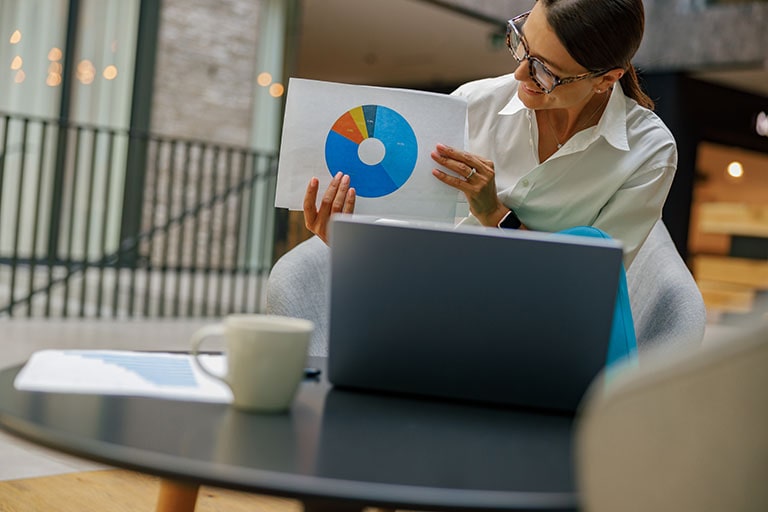ウェビナー配信を行う際は、ホスト・共同ホスト・パネリスト・視聴者といった各役割の特徴や違いを理解しておくことで、スムーズな進行を実現できるようになります。
この記事では、代表的なウェビナーツールの1つ「Zoomウェビナー」を例にして、役割の種類や機能の違いについて解説していきます。
ロール変更の手順等もまとめているので、ウェビナー開催を予定している方はぜひ参考にしてみてください。
Contents
Zoomウェビナーで利用できる役割の種類

まずは、Zoomウェビナーに用意されている役割(ロール)の種類とそれぞれの概要について詳しく見ていきましょう。
ホスト
Zoomウェビナーの開催をスケジュールしたユーザー(主催者)のことを「ホスト」といいます。
ホストは1回のウェビナーにつき1人だけがなれる役割で、他の役割(共同ホスト・パネリスト・参加者)を管理するための完全な権限を持っているのが特徴です。
またホストはウェビナーの開始と終了、また参加者の削除といった操作を行うこともできます。
共同ホスト
「共同ホスト」とは、ホストが持つコントロール機能の多くを共有することで、参加者の管理やレコーディングの開始・停止といった操作を行える役割のことです。
共同ホストになるには、ウェビナーの開始後にホストから役割を割り当ててもらう必要があります。
なお共同ホストはウェビナーの開始・終了やライブ配信の実施等、一部の機能が制限されている点に注意が必要です。
パネリスト
「パネリスト」とは、ウェビナーのホスト・共同ホストと双方向的なやり取りができる参加者のことです。
パネリストとしてウェビナーに参加するには、ホストから役割を割り当ててもらう必要があります。
パネリストになると、ビデオ通話・画面共有・レコーディング等の機能を利用できるようになります。(ホストが該当機能の利用を許可している場合)
参加者
「参加者」はウェビナーの閲覧のみが許可されたユーザーのことです。
ミュート解除や表示モード等はホストによって管理されており、参加者側で操作することはできません。
またパネリストのように直接やり取りすることはできないものの、チャット機能やQ&A機能等を利用してテキストによるやり取りを行うことが可能となっています。
Zoomウェビナーの機能を役割別に比較!

続いて、Zoomウェビナーにおける各役割の詳細なコントロールをチェックしていきましょう。
ウェビナー参加時の操作や参加者の管理に関するコントロールを表形式でまとめているので、「どの役割で何ができるのか」を一通り確認してみてください。(前提条件によって機能が異なる場合もあります)
Zoomウェビナーへの参加
| ホスト | 共同ホスト | パネリスト | 出席者 | |
|---|---|---|---|---|
| 練習セッション中に参加する | ○ | (注2) | ○ | |
| 配信を開始する | ○ | ○ | ||
| 自分の音声のミュート / ミュート解除 | ○ | ○ | ○ | |
| 自分のビデオの開始 / 停止 | ○ | ○ | ○(注1) | |
| 参加者リストの閲覧 | ○ | ○ | ○ | |
| 画面を共有する | ○ | ○ | ○ | |
| リモート制御をリクエスト/許可する | ○ | ○ | ○ | |
| チャット | ○ | ○ | ○ | ○(注1) |
| チャットを保存 | ○ | ○ | ○ | |
| Q&A で質問する | ○ | |||
| すべての Q&A と応答を閲覧する | ○ | ○ | ○ | |
| 投票を作成または編集する | ○ | |||
| 投票を開始する | ○ | ○ | ||
| 投票に回答する | ○(注1) | ○ | ||
| 他のユーザーに字幕の入力を割り当てる | ○ | |||
| 字幕を入力する | ○ | ○(注1) | ○(注1) | |
| 挙手機能 | ○ | ○ | ||
| コールアウトを使用して、電話でオーディオに接続する | ○ | ○ | ○ | |
| ウェビナーを終了する | ○ |
注1:ホストによって無効化することができる機能です。
注2:共同ホストは事前に割り当てることができないため、パネリストとして招待したうえで共同ホストに昇格させる必要があります。また代替ホストとして割り当てることでも練習セッションに参加できます。
参加者の管理
| ホスト | 共同ホスト | パネリスト | 出席者 | |
|---|---|---|---|---|
| 参加者をミュートまたはミュート解除する | ○ | ○ | ||
| パネリストのビデオを停止する | ○ | ○ | ||
| パネリストにビデオの開始を求める | ○ | ○ | ||
| ビデオにスポットライトをあてる | ○ | ○ | ||
| 出席者からパネリストに昇格 | ○ | ○ | ||
| パネリストから参加者に降格させる | ○ | ○ | ||
| 出席者のビューを変更する | ○ | ○ | ||
| チャット可能な参加者を変更する | ○ | ○ | ||
| 出席者を削除 | ○ | ○ | ||
| 出席者の会話を許可する | ○ | ○ | ||
| 共同ホストの役割を割り当てる | ○ | |||
| パネリストを保留状態にする | ○ | |||
| 他のユーザーにウェビナーへの参加を招待する | ○ | ○ | ○ |
レコーディング・ライブ配信
| ホスト | 共同ホスト | パネリスト | 出席者 | |
|---|---|---|---|---|
| クラウドに録画 | ○ | ○ | ||
| ローカルで録画 | ○ | ○ | ○(注1) | |
| Facebookでのライブ配信 | ○ | |||
| Workplace でのライブ配信 | ○ | |||
| YouTube でのライブ配信 | ○ | |||
| カスタム設定のライブ配信 | ○ |
注1:ホストによって無効化することができる機能です。
【ホスト向け】権限の切り替え方法

ここからは、参加者にパネリストや共同ホストの役割を割り当てる場合の操作方法を解説していきます。
共同ホストの役割を割り当てる
共同ホストを有効化する手順
共同ホストの役割を割り当てる場合は、事前に共同ホスト機能を有効化しておく必要があります。
- ZoomのWebサイト(https://zoom.us/)にアクセス
- 「アカウント管理」をクリック
- 「アカウント設定」をクリック
- 「ミーティング」タブをクリック
- 「共同ホスト」の設定までスクロールし、設定を有効化
アカウント全体の他、グループ単位・ユーザー単位でも共同ホスト機能を有効化することが可能です。
参加者を共同ホストに追加する方法
Zoomウェビナーで共同ホストの役割を割り当てる方法は以下の通りです。
- 画面下部のメニューにある「参加者」をクリック
- 共同ホストに設定したい参加者の名前にカーソルを合わせる
- 「…(詳細)」をクリック
- 「共同ホストを作成」をクリック
また、既にパネリストの役割が割り当てられているユーザーを共同ホストに切り替えたい場合は以下の操作で設定できます。
- 共同ホストに設定したいパネリストのビデオにカーソルを合わせる
- 「…(詳細)」をクリック
- 「共同ホストを作成」をクリック
パネリストの役割を割り当てる
Zoomウェビナーでパネリストの役割を割り当てる方法は以下の通りです。
- メニュー画面下部にある「参加者」をクリック
- 「出席者」タブをクリック
- パネリストに昇格させたい参加者の名前にカーソルを合わせる
- 「詳細」をクリック
- 「パネリストに昇格」をクリック
記事まとめ

- Zoomウェビナーでは、ホスト・共同ホスト・パネリスト・参加者という4つの役割を利用できる
- 共同ホストまたはパネリストになる場合は、ホストから役割を割り当ててもらう必要がある
- 参加者はホストやパネリストのように直接会話をすることができないため、チャット機能等を利用するのが基本
共同ホストやパネリストの役割を活用することで、よりスムーズでインタラクティブなウェビナー配信を実現できるでしょう。
NECネッツエスアイでは、Zoomウェビナーの導入や運用支援を実施しているので、活用方法でお悩みの場合はぜひ一度ご相談ください。